Кад год имате прикључене екстерне диск јединице или волумене монтиране на ваш Мац, мацОС их подразумевано приказује као иконе на радној површини. Ако не желите да видите ове дискове на радној површини, постоји подешавање које можете променити у мацОС-у које ће их сакрити.
како додати слике за вас на иПхоне
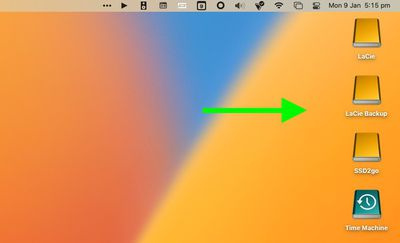
Када је подешавање омогућено, диск јединице се неће појавити на вашој радној површини, пружајући вам минималистички визуелни доживљај, а и даље ћете моћи да приступите садржају диск јединице преко Финдер-а. Следећи кораци вам показују како се то ради.
- Кликните на икону Финдер у Доцк-у да бисте се уверили да је активна, а затим кликните на траку менија Финдер и изаберите Подешавања... (или Подешавања... у старијим верзијама мацОС-а) из падајућег менија.
- Кликните Генерал картицу ако већ није изабрана.
- Опозовите избор у пољу за потврду поред Екстерни дискови . (Можете и да поништите избор у пољу за потврду поред ЦД-ови, ДВД-ови и иПод-ови ако не желите да се појављују на радној површини када су повезани.)
- Затворите подешавања Финдер-а кликом на црвено светло на семафору.
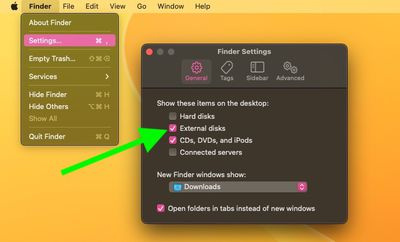
Промена би требало да ступи на снагу одмах – сви спољни дискови повезани на ваш Мац више се неће појављивати на радној површини. Да бисте приступили свим повезаним дисковима или медијумима, отворите прозор Финдер-а и моћи ћете да их изаберете на бочној траци.
како искључити групни текст на иПхоне-у
Као засебна напомена, постоји једноставна наредба терминала која претвара Доцк у једноставнији пребацивач апликација тако што приказује само апликације које су тренутно покренуте на вашем Мац-у. Ако волите да имате минималистички десктоп, зашто не испробај .

Популар Постс